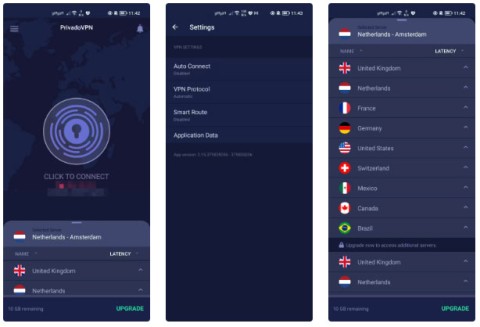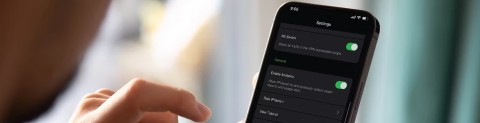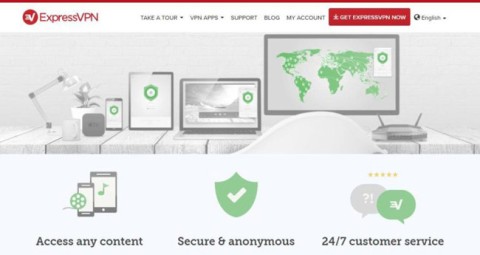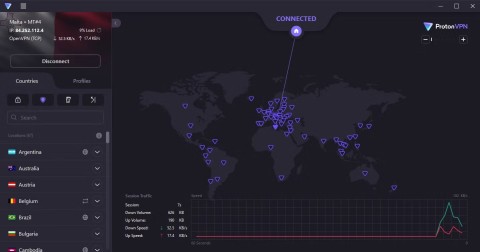4 VPN ที่ไม่ต้องเข้าสู่ระบบหรือลงทะเบียน

คุณต้องการได้รับประโยชน์จาก VPN โดยไม่��้องลงทะเบียนบัญชีหรือไม่? เชื่อหรือไม่ว่ามีตัวเลือกดังกล่าว
เมื่อเร็ว ๆ นี้ผู้ใช้คอมพิวเตอร์หลายคนรู้สึกรำคาญกับอินเทอร์เน็ตเนื่องจากความเร็วในการ "รวบรวมข้อมูล" ไม่เพียง แต่ทำให้งานไม่มีประสิทธิภาพและผลผลิตลดลง แต่ยังทำให้เกิดความยุ่งยากมากมายในการทำงานตลอดจนในชีวิตประจำวัน มีวิธีง่ายๆที่จะช่วยให้เราเอาชนะปัญหานี้ได้ซึ่งก็คือ VPNBook
อย่างที่ทราบกันดีว่า VPN (Virtual Private Network) เป็นเทคโนโลยีในการสร้างเครือข่ายส่วนตัวเสมือนเพื่อตอบสนองความต้องการของผู้ใช้ วันนี้โดยการติดตั้งและใช้ VPNBook เราจะเข้าใจมากขึ้นเกี่ยวกับบริการนี้
ขั้นตอนที่ 1:ในการกำหนดค่า VPNBook โดยใช้ OpenVPN ก่อนอื่นต้องดาวน์โหลด OpenVPN
คุณเลือกในตารางด้านล่างลิงค์ที่เหมาะกับอุปกรณ์ของคุณจากนั้นคลิกซ้ายเพื่อดาวน์โหลด
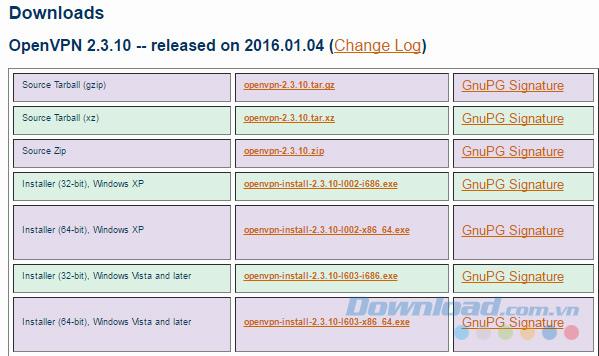
ขั้นตอนที่ 2:เลือกบันทึกสถานที่และชื่อไฟล์แล้วบันทึก
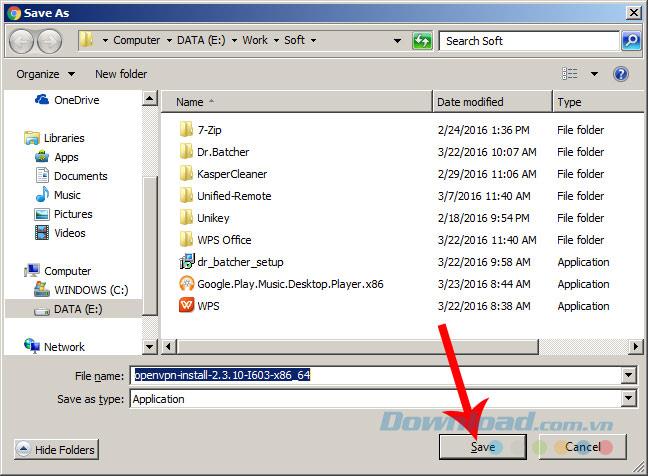
ขั้นตอนที่ 3:ติดตั้ง OpenVPN บนคอมพิวเตอร์ของคุณ ไปที่ตำแหน่งเพื่อบันทึกไฟล์ที่ดาวน์โหลดบนคอมพิวเตอร์ของคุณและดับเบิลคลิกที่ไฟล์
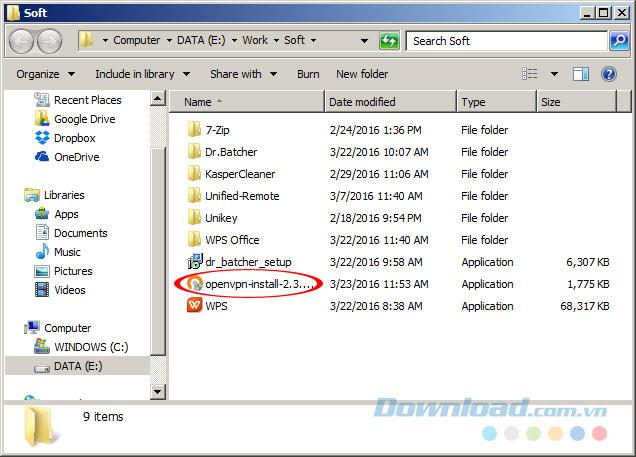
คลิกถัดไปเพื่อเริ่มต้น
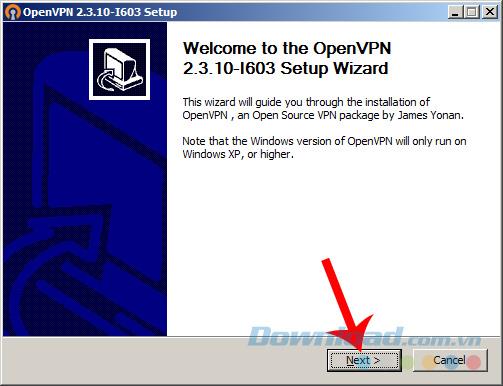
ขั้นตอนที่ 4:เลือกฉันยอมรับต่อไป
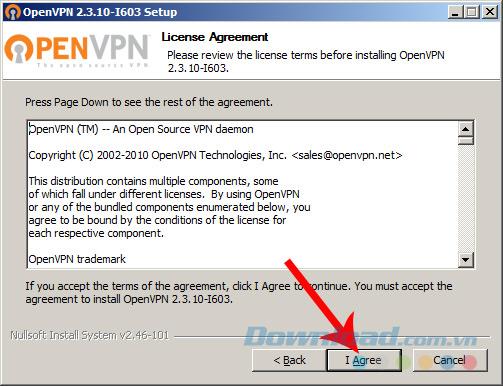
การติดตั้ง OpenVPN ไม่มีซอฟต์แวร์หรือตัวเลือกเพิ่มเติมใด ๆ ดังนั้นคุณสามารถมั่นใจได้ว่าจะคลิกถัดไปจนจบ
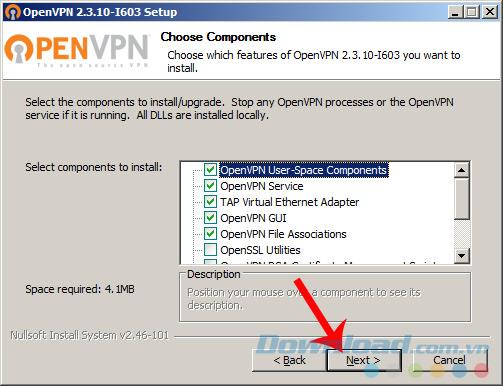
แต่ถ้าคุณต้องการที่จะเปลี่ยนสถานที่ในการติดตั้งไฟล์ในขั้นตอนนี้คุณเลือกหมวด / หาสถานที่ใหม่แล้วติดตั้ง
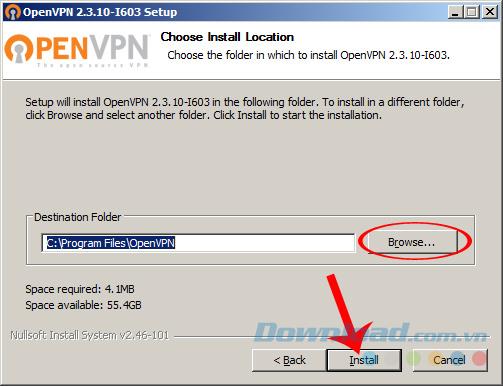
เลือกตำแหน่งที่จะติดตั้ง OpenVPN บนคอมพิวเตอร์ของคุณ
ขั้นตอนที่ 5:ในระหว่างขั้นตอนการติดตั้งหน้าต่างอื่นจะปรากฏขึ้นเพื่อขอให้ยืนยันว่าคุณต้องการติดตั้งการกำหนดค่าใหม่หรือไม่? คุณเลือกติดตั้งเพื่อยอมรับอย่าติดตั้งเพื่อเพิกเฉยหมายความว่าการติดตั้งสิ้นสุดลง
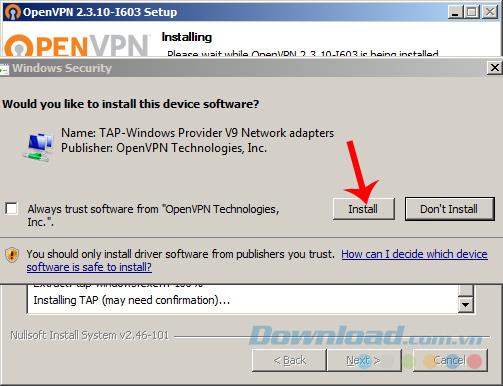
ขั้นตอนที่ 6:รอไม่กี่นาที (ขึ้นอยู่กับความเร็วอินเทอร์เน็ต) สำหรับกระบวนการที่จะเสร็จสิ้นจากนั้นคลิกถัดไป
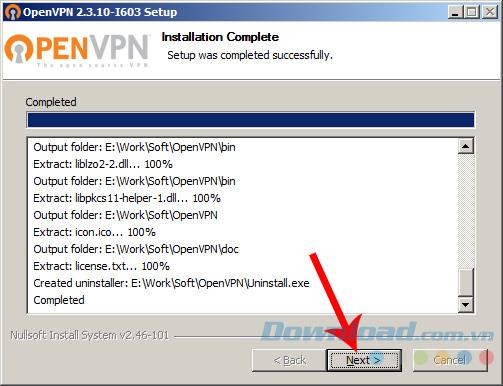
สุดท้ายติ๊กเริ่ม OpenVPN GUIและFinishเพื่อปิดหน้าต่างการติดตั้ง
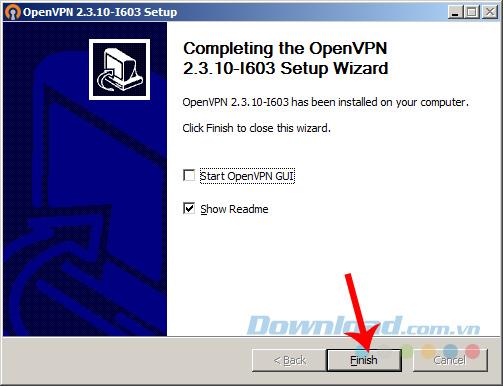
หลังจากการติดตั้งเสร็จสิ้นคุณจะเห็นใต้ถาดระบบปรากฏไอคอนหน้าจอและตัวล็อกสีเทา
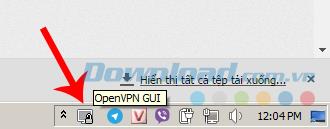
ขั้นตอนที่ 7 : ไปที่หน้าแรกของ VPNBookเลือกOpenVPNจากนั้นดาวน์โหลดOpenVPN Certificate Bundleจากลิงค์ที่แสดงด้านล่าง
ความสนใจ:
แต่ละแพ็คเกจจะมีชื่อผู้ใช้และรหัสผ่านที่แตกต่างกันในการสร้างการเชื่อมต่อดังนั้นเมื่อเลือกแพ็กเกจใดคุณต้องจำข้อมูลเพื่อดำเนินการในขั้นตอนสุดท้าย
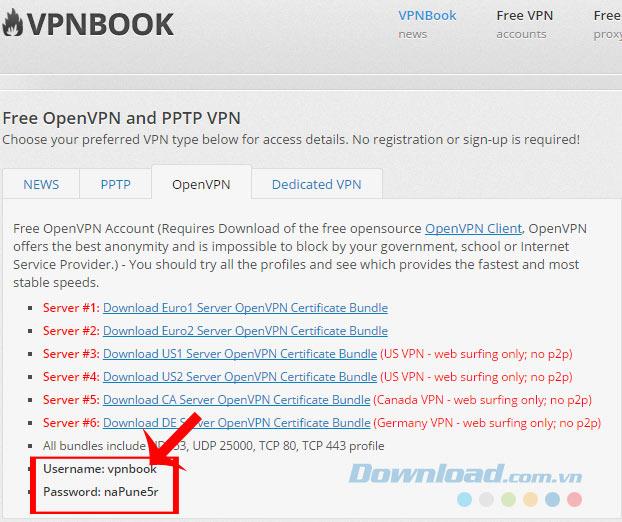
จำ Usernam และรหัสผ่านของแพ็คเกจที่ดาวน์โหลด
ขั้นตอนที่ 8:บันทึกไฟล์นี้ลงในคอมพิวเตอร์ของคุณ ที่ดีที่สุดคือบันทึกตำแหน่งเดียวกับไฟล์ OpenVPN ดั้งเดิมเพื่อความสะดวก
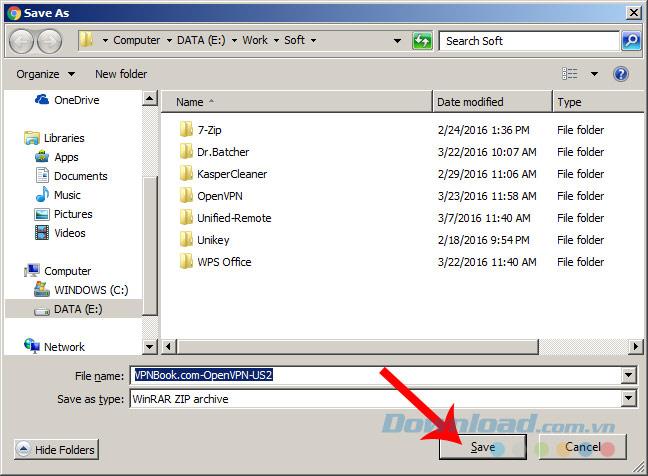
ขั้นตอนที่ 9:ใช้เครื่องมือคลายการบีบอัด7-Zip หรือWinRAR เพื่อแตกไฟล์ VPN นี้
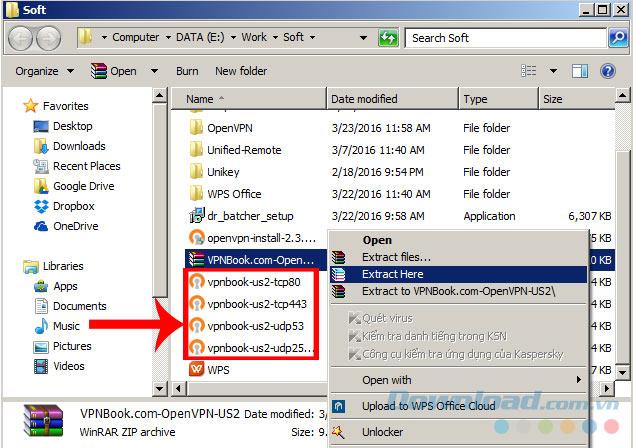
ขั้นตอนที่ 10:ย้ายไฟล์ที่แยกแล้วทั้งหมดไปยังตำแหน่งที่ติดตั้ง OpenVPN ไว้
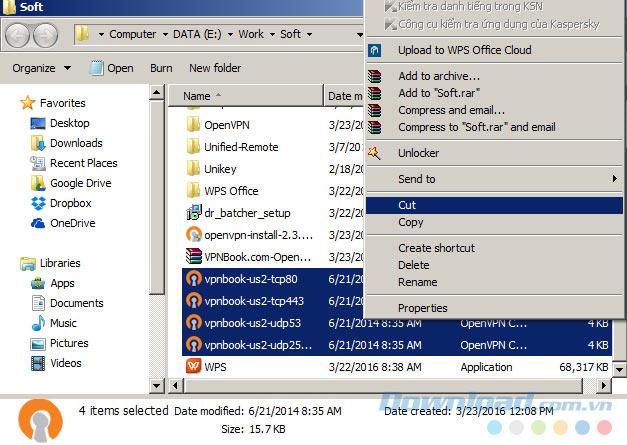
ขั้นตอนที่ 11:
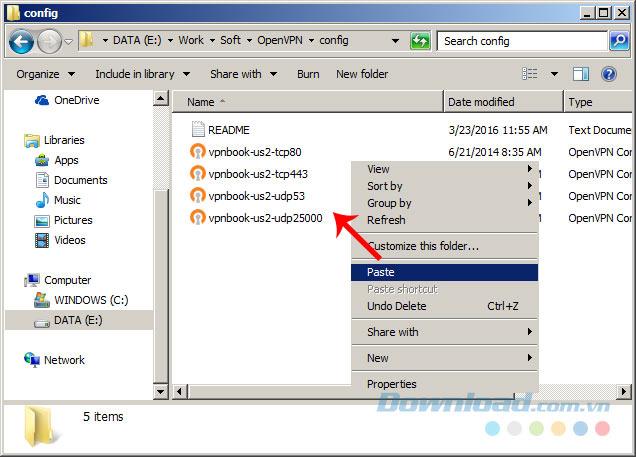
ขั้นตอนที่ 12:ทางออกให้คลิกที่ไอคอน OpenVPN GUI,เลื่อนเพื่อเลือกแพคเกจการเชื่อมต่อที่คุณต้องการแล้วคลิกConnect
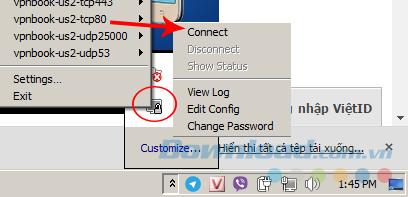
ตัวอย่างการเลือก vpnbook-us2-tcp80
ขั้นตอนที่ 13:หน้าต่างเล็ก ๆ จะปรากฏขึ้นเพื่อขอข้อมูลการเชื่อมต่อ (Usernam และรหัสผ่านด้านบน) คุณป้อนแล้วคลิกตกลง
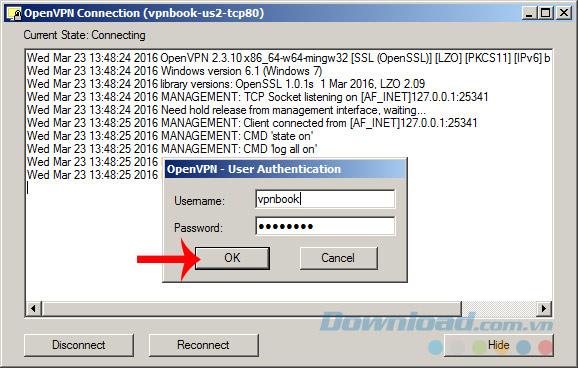
เพียงไม่กี่วินาทีการเชื่อมต่อของเราก็เสร็จสิ้น

ดังนั้นเราจึงเปลี่ยนที่อยู่ IP สำเร็จผ่านบริการ VPNBook ดูในข้อความรายการ IP ที่มอบหมายคือ IP ใหม่ปัจจุบันของคุณ หากคุณไม่ต้องการใช้อีกต่อไปให้ทำตามขั้นตอนที่ 12 และเลือกยกเลิกการเชื่อมต่อเพื่อยกเลิกการเชื่อมต่อเป็นอันเสร็จสิ้น
ไม่เพียง แต่มีข้อดีคือฟรีไม่ต้องลงทะเบียนบัญชีพื้นที่เก็บข้อมูลไม่ จำกัด แต่ VPNBook ยังมีที่ตั้งเซิร์ฟเวอร์มากมายในหลายประเทศทั่วโลกเช่นสหราชอาณาจักรสหรัฐอเมริกาเยอรมนีแคนาดา .. ดังนั้นหากเครือข่ายของคุณช้าคุณต้องการเข้าถึงบางเว็บไซต์ที่ถูกแบนในเวียดนามหรือเพียงแค่ต้องการซ่อนตำแหน่งของคุณ ... VPNBook เป็นตัวเลือกที่สมบูรณ์แบบสำหรับคุณ
ฉันขอให้คุณประสบความสำเร็จ!
คุณต้องการได้รับประโยชน์จาก VPN โดยไม่��้องลงทะเบียนบัญชีหรือไม่? เชื่อหรือไม่ว่ามีตัวเลือกดังกล่าว
VPN (Virtual Private Network) เข้าใจง่ายๆ ว่าเป็นระบบเครือข่ายส่วนตัวเสมือนที่สามารถสร้างการเชื่อมต่อเครือข่ายตามผู้ให้บริการบางราย
ExpressVPN ซึ่งเป็นบริการ VPN ที่ได้รับความนิยมมากที่สุดในโลก ได้เปิดตัวแอปเวอร์ชันสำหรับพีซี Windows ที่ทำงานบนโปรเซสเซอร์ที่ใช้ ARM อย่างเป็นทางการแล้ว
การเปลี่ยนมาใช้ VPN ทำให้ความเป็นส่วนตัวออนไลน์ของผู้คนจำนวนมากเปลี่ยนไปอย่างสิ้นเชิง แต่มีบางสิ่งบางอย่างที่คุณจำเป็นต้องรู้ก่อนที่จะเริ่มใช้งาน
หากต้องการเข้าใจอย่างแท้จริงว่า VPN เหมาะกับคุณหรือไม่ ไม่มีวิธีอื่นใดอีกแล้วนอกจากการลองใช้ดู ติดตั้งไคลเอนต์บางตัว เชื่อมต่อกับเซิร์ฟเวอร์ที่ดีที่สุด ทดสอบไซต์โปรดของคุณและดูว่ามันทำงานอย่างไร
VPN มีข้อดีหลายประการ เช่น ปกป้องตัวตนออนไลน์ของคุณและช่วยให้คุณเข้าถึงเนื้อหาในประเทศอื่นๆ ได้ คุณอาจพบกับความเร็วในการเชื่อมต่อที่เร็วขึ้นอีกด้วย
ตำแหน่งจำลองและ VPN มักถูกใช้แทนกันเมื่อพูดถึงความเป็นส่วนตัวและความปลอดภัยออนไลน์ แต่ทั้งสองไม่ใช่สิ่งเดียวกัน
VPN ไม่ได้ถูกสร้างมาเท่าเทียมกัน และสิ่งนี้เป็นจริงโดยเฉพาะกับบริการฟรี
ย้อนกลับไปในปี 2023 Microsoft ได้เปิดตัวฟีเจอร์ใหม่สำหรับผู้ใช้ Microsoft Defender ที่เรียกว่าการปกป้องความเป็นส่วนตัว
การทำความเข้าใจถึงความแตกต่างระหว่าง VPN และไฟร์วอลล์ รวมถึงเหตุใดการใช้ VPN ร่วมกันจึงให้ความปลอดภัยที่ดีกว่า จะช่วยให้คุณปลอดภัยได้
VPN ที่ดีจะช่วยปรับปรุงทุกด้านของการเล่นเกมของคุณ ตัวอย่างเช่น โดยการใช้ VPN เพื่อปกปิดตำแหน่งที่ตั้งของคุณ คุณสามารถเล่น���กมที่มีการจำกัดตามภูมิศาสตร์ได้
การใช้ VPN เพื่อซื้อสินค้าราคาถูกกว่าอาจดูเหมือนเป็นความคิดที่ดี แต่บริษัทหลายแห่งเริ่มฉลาดขึ้นและตระหนักว่ามีคนจำนวนมากที่ทำเช่นนี้อยู่แล้ว
มี VPN ฟรีให้เลือกใช้ซึ่งไม่ขายข้อมูลให้กับบุคคลที่สามและปกป้องความเป็นส่วนตัวของผู้ใช้ได้อย่างน่าเชื่อถือ
หากคุณไม่จำเป็นต้องใช้ Galaxy AI บนโทรศัพท์ Samsung ของคุณอีกต่อไป คุณสามารถปิดได้ด้วยการใช้งานที่เรียบง่ายมาก ต่อไปนี้เป็นคำแนะนำสำหรับการปิด Galaxy AI บนโทรศัพท์ Samsung
หากคุณไม่จำเป็นต้องใช้ตัวละคร AI ใดๆ บน Instagram คุณก็สามารถลบมันออกได้อย่างรวดเร็วเช่นกัน นี่คือคำแนะนำในการลบตัวละคร AI จาก Instagram
สัญลักษณ์เดลต้าใน Excel หรือที่เรียกว่าสัญลักษณ์สามเหลี่ยมใน Excel ถูกใช้มากในตารางข้อมูลสถิติ โดยแสดงจำนวนที่เพิ่มขึ้นหรือลดลงหรือข้อมูลใดๆ ตามที่ผู้ใช้ต้องการ
ผู้ใช้ยังสามารถปรับแต่งเพื่อปิดหน่วยความจำ ChatGPT ได้ทุกเมื่อที่ต้องการ ทั้งบนเวอร์ชันมือถือและคอมพิวเตอร์ ต่อไปนี้เป็นคำแนะนำสำหรับการปิดการใช้งานที่จัดเก็บ ChatGPT
ตามค่าเริ่มต้น Windows Update จะตรวจหาการอัปเดตโดยอัตโนมัติ และคุณยังสามารถดูได้ว่ามีการอัปเดตครั้งล่าสุดเมื่อใดได้อีกด้วย ต่อไปนี้เป็นคำแนะนำเกี่ยวกับวิธีดูว่า Windows อัปเดตครั้งล่าสุดเมื่อใด
โดยพื้นฐานแล้วการดำเนินการเพื่อลบ eSIM บน iPhone ก็ง่ายสำหรับเราที่จะทำตามเช่นกัน ต่อไปนี้เป็นคำแนะนำในการถอด eSIM บน iPhone
นอกจากการบันทึก Live Photos เป็นวิดีโอบน iPhone แล้ว ผู้ใช้ยังสามารถแปลง Live Photos เป็น Boomerang บน iPhone ได้อย่างง่ายดายอีกด้วย
หลายๆ แอปจะเปิดใช้งาน SharePlay โดยอัตโนมัติเมื่อคุณใช้ FaceTime ซึ่งอาจทำให้คุณกดปุ่มผิดโดยไม่ได้ตั้งใจและทำลายการสนทนาทางวิดีโอที่คุณกำลังทำอยู่ได้
เมื่อคุณเปิดใช้งานคลิกเพื่อดำเนินการ ฟีเจอร์จะทำงานและทำความเข้าใจข้อความหรือรูปภาพที่คุณคลิก จากนั้นจึงตัดสินใจดำเนินการตามบริบทที่เกี่ยวข้อง
การเปิดไฟแบ็คไลท์คีย์บอร์ดจะทำให้คีย์บอร์ดเรืองแสง ซึ่งมีประโยชน์เมื่อใช้งานในสภาวะแสงน้อย หรือทำให้มุมเล่นเกมของคุณดูเท่ขึ้น มี 4 วิธีในการเปิดไฟคีย์บอร์ดแล็ปท็อปให้คุณเลือกได้ด้านล่าง
มีหลายวิธีในการเข้าสู่ Safe Mode ใน Windows 10 ในกรณีที่คุณไม่สามารถเข้าสู่ Windows และเข้าสู่ระบบได้ หากต้องการเข้าสู่ Safe Mode Windows 10 ขณะเริ่มต้นคอมพิวเตอร์ โปรดดูบทความด้านล่างจาก WebTech360
ปัจจุบัน Grok AI ได้ขยายเครื่องสร้างภาพด้วย AI เพื่อเปลี่ยนรูปถ่ายส่วนตัวให้กลายเป็นสไตล์ใหม่ ๆ เช่น การสร้างภาพสไตล์ Studio Ghibli ด้วยภาพยนตร์แอนิเมชั่นชื่อดัง
Google One AI Premium เสนอการทดลองใช้ฟรี 1 เดือนให้ผู้ใช้สมัครและสัมผัสกับฟีเจอร์อัปเกรดมากมาย เช่น ผู้ช่วย Gemini Advanced
ตั้งแต่ iOS 18.4 เป็นต้นไป Apple อนุญาตให้ผู้ใช้ตัดสินใจได้ว่าจะแสดงการค้นหาล่าสุดใน Safari หรือไม่
Windows 11 ได้รวมโปรแกรมแก้ไขวิดีโอ Clipchamp ไว้ใน Snipping Tool เพื่อให้ผู้ใช้สามารถแก้ไขวิดีโอตามที่ต้องการได้ โดยไม่ต้องใช้แอปพลิเคชันอื่น